Een screenshot maken op iPhone 13, iPhone 13 Pro Max

Je kunt screenshots maken op iPhone 13 en 13 Pro Max zonder extra ondersteuning van de app of tools. Apple-softwareontwikkelaars hebben de screenshot-sjabloon niet gewijzigd in nieuwe modellen en gingen door met traditionele methoden. Ik vraag de lezers om hun iOS-software bij te werken naar de nieuwste versie, zodat je geen verschillen vindt in de tutorial-instructies. Het maken van schermafbeeldingen verschilt van de iPhone met behulp van de Home-knop en is verwijderd op nieuwere modellen.
Inhoud:
- 1 Hoe maak je een screenshot op iPhone 13, 13 Pro Max
- 2 Hoe maak je een screenshot op iPhone 13 met Face ID?
- 3 screenshots met Assistive Touch
- 4 Vraag Siri om screenshots te maken op iPhone 13
- 5. Conclusie
Een screenshot maken op iPhone 13, 13 Pro Max
Laten we u laten zien hoe u schermafbeeldingen kunt maken op de iPhone 13- en 13 Pro Max-modellen.
Hoe maak je een screenshot op iPhone 13 met Face ID?
De release van de iPhone 13 heeft geen fysieke homeknop en is volledig afhankelijk van gebarennavigatie. De officiële ontwikkelaars hebben de fysieke knoppen voor het maken van screenshots gewijzigd en verwisseld in de nieuwste versie.
Stap 1: Druk tegelijkertijd op de knoppen “Volume omhoog” en “Zijde”.
Opmerking. De zijknop was voorheen bekend als de Sleep/Wake-knop.
Stap 2: Uw screenshot wordt onmiddellijk gemaakt.
Nu kunt u het bewerken in de iOS Image Editor.
Maak screenshots met Assistive Touch
Assistive Touch is de virtuele startknop die is geïntroduceerd in iOS 7 en ik gebruik deze al heel lang om screenshots te maken op mijn iPhone. Ja, Assistive Touch is momenteel verantwoordelijk voor het maken van 99% van de screenshots. Laat me je laten zien hoe je Assistive Touch instelt en hoe je screenshots maakt van de virtuele thuisknop.
- Klik op de app Instellingen.
- Selecteer de optie “Toegankelijkheid”.
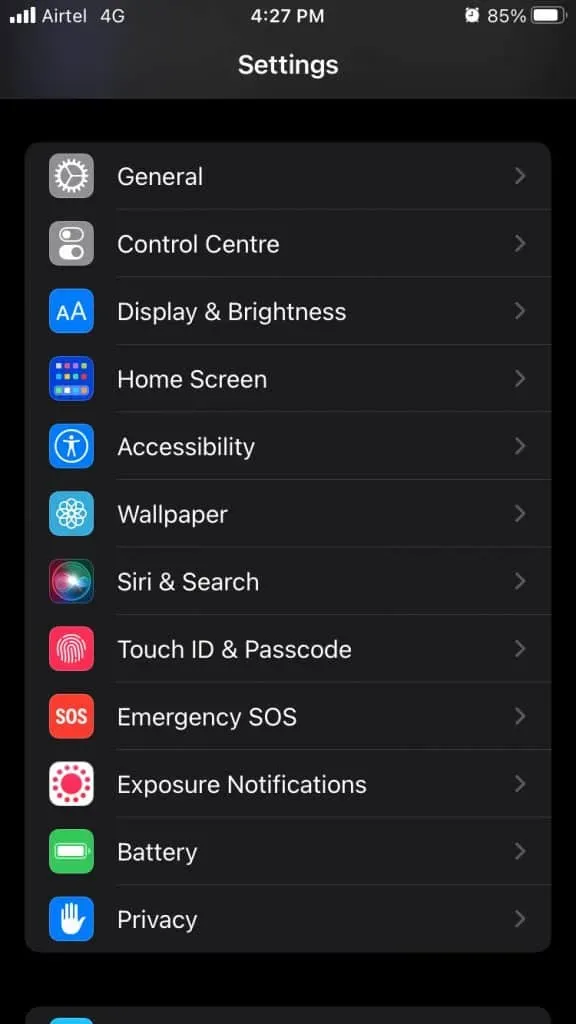
- Tik op “Aanraken” om meer te zien.
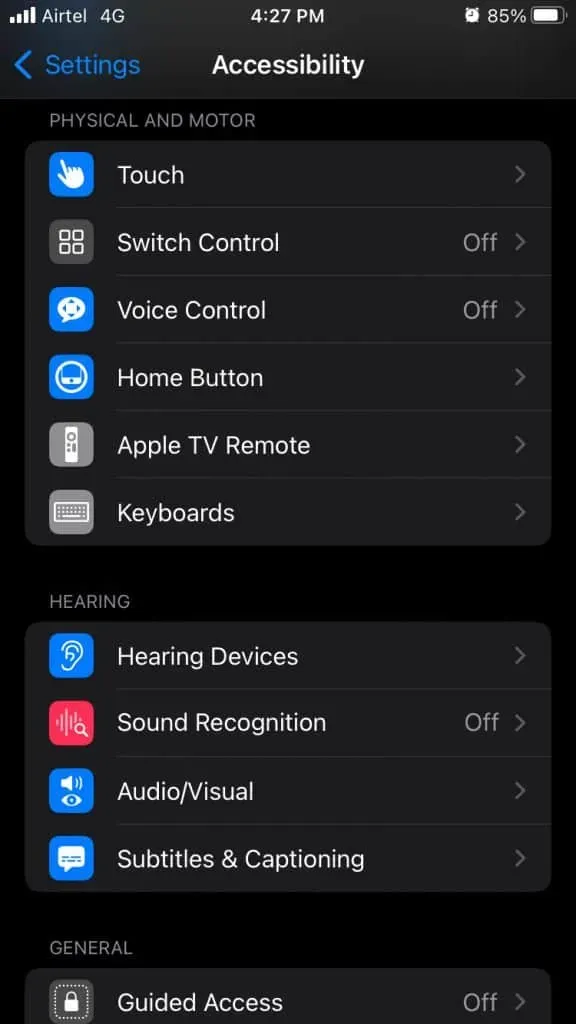
- Tik op de optie “AssistiveTouch” om meer te zien.
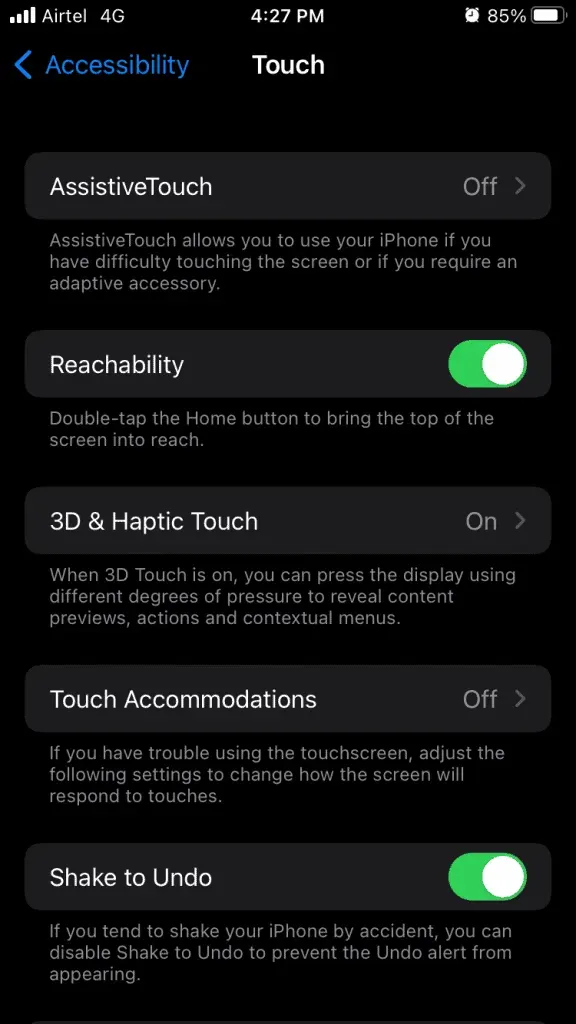
- Klik op “AssistiveTouch” om het in te schakelen.
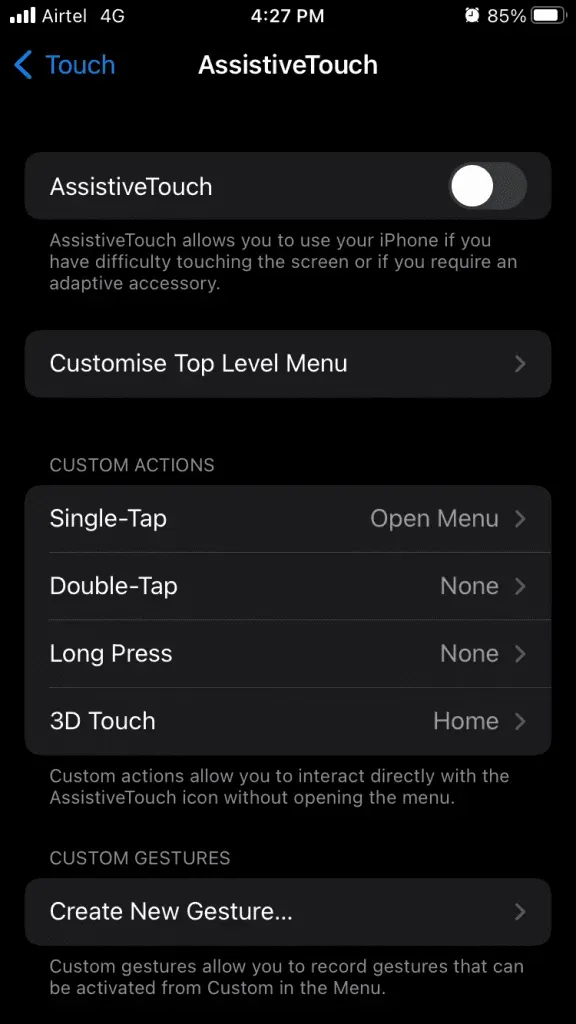
- De virtuele thuisknop bevindt zich op uw scherm.

U kunt de knoppen in de virtuele startknop aanpassen en een screenshotactie met één klik toevoegen om direct snapshots te maken. Maar ik zal je laten zien hoe je handmatig foto’s kunt maken met behulp van de virtuele startknop.
- Klik op de virtuele startknop om deze uit te vouwen en klik op Apparaat om meer te bekijken.
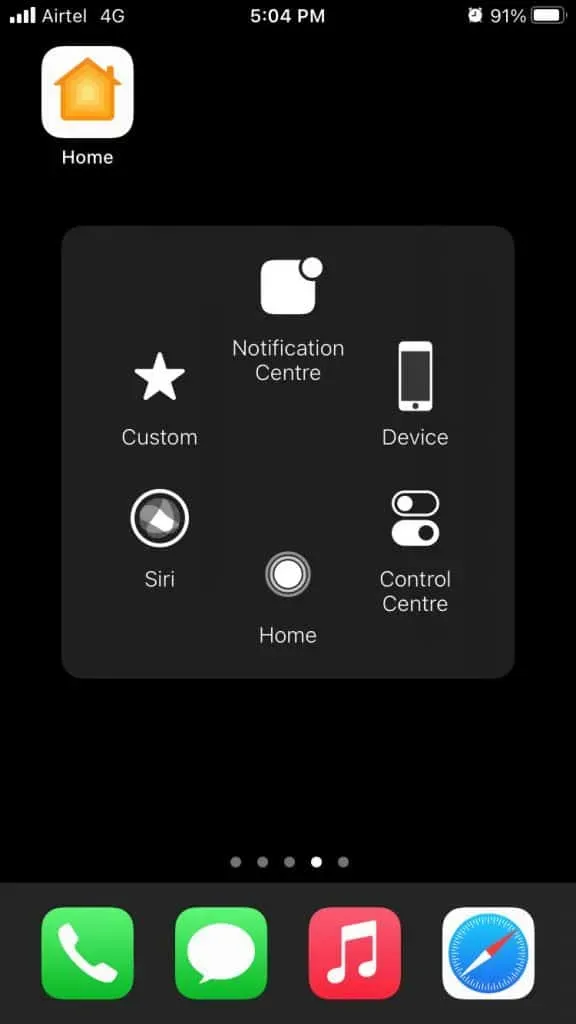
- Raak de driepuntsinstelling of “Meer” aan om meer te bekijken.

- Klik op “Screenshot” om het te maken.
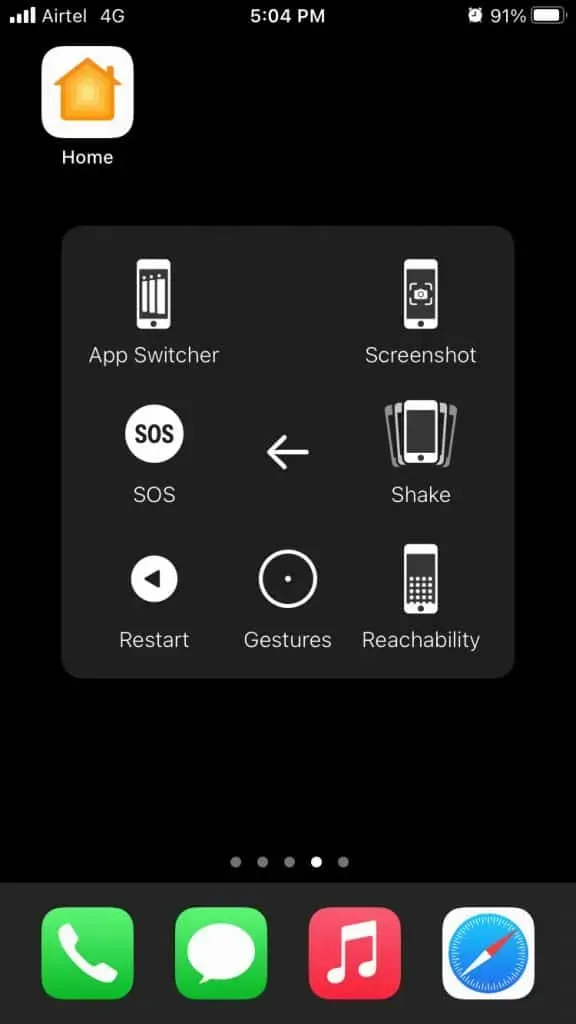
Assistive Touch werkt feilloos op iPhone 13 met Face ID en Touch ID, dus er zijn geen grenzen. Ik ben een fervent gebruiker van de virtuele homeknop en ben er vanaf dag één dol op geweest.
Vraag Siri om screenshots te maken op iPhone 13
Siri is het kunstmatige spraakopdrachtsysteem van de volgende generatie in iOS-software en kan zo ongeveer alles op de iPhone doen. Stel Siri in als je dat nog niet hebt gedaan.
- Zeg “Hé Siri.”
- Zeg ‘Maak een screenshot’.
- Siri zal binnen een seconde een screenshot maken.

U hebt toegang tot de bewerkingstool en functies voor delen op het scherm.
Waar kan ik gemaakte screenshots vinden?
Je hebt met succes een screenshot gemaakt en deze is opgeslagen in de app Foto’s. De iOS-software scheidt geen foto’s en snapshots en ze staan in hetzelfde album.
- Open de app Foto’s vanuit het startscherm.
- Tik op het recente album.
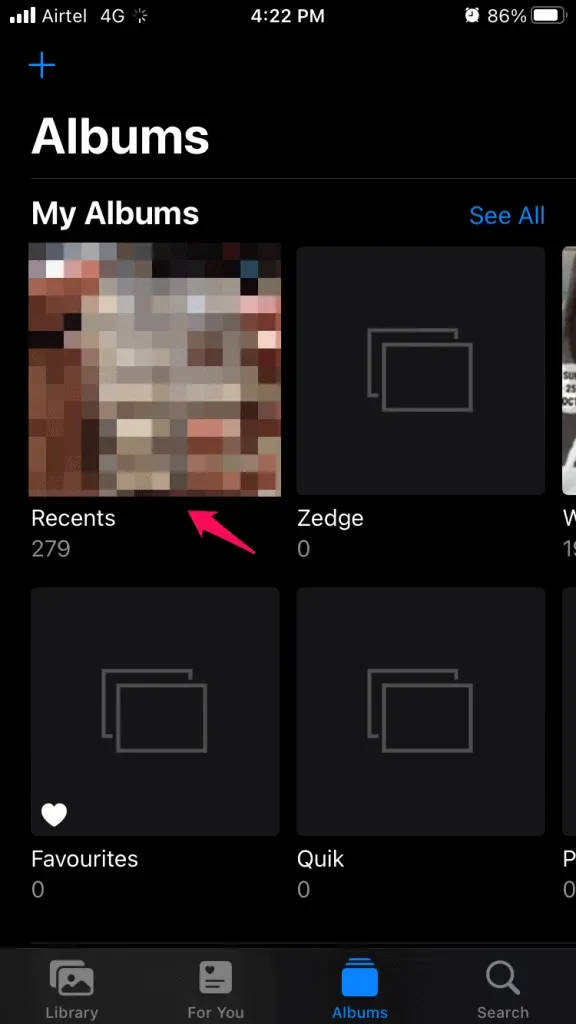
- Je vindt al je schermafbeeldingen op één plek, inclusief foto’s en video’s die zijn gemaakt met de Camera-app.
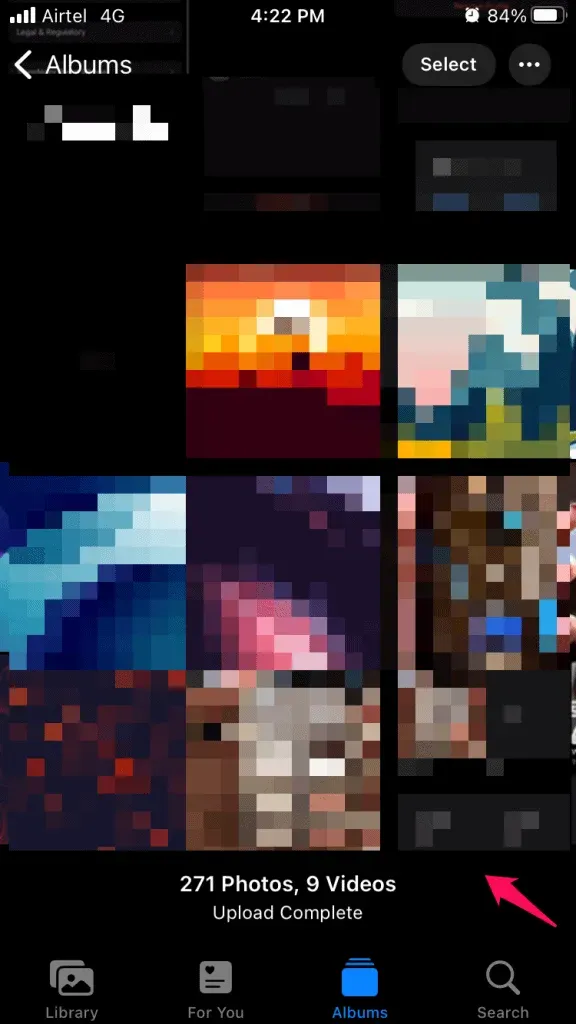
- Klik om foto’s op volledig scherm te bekijken.
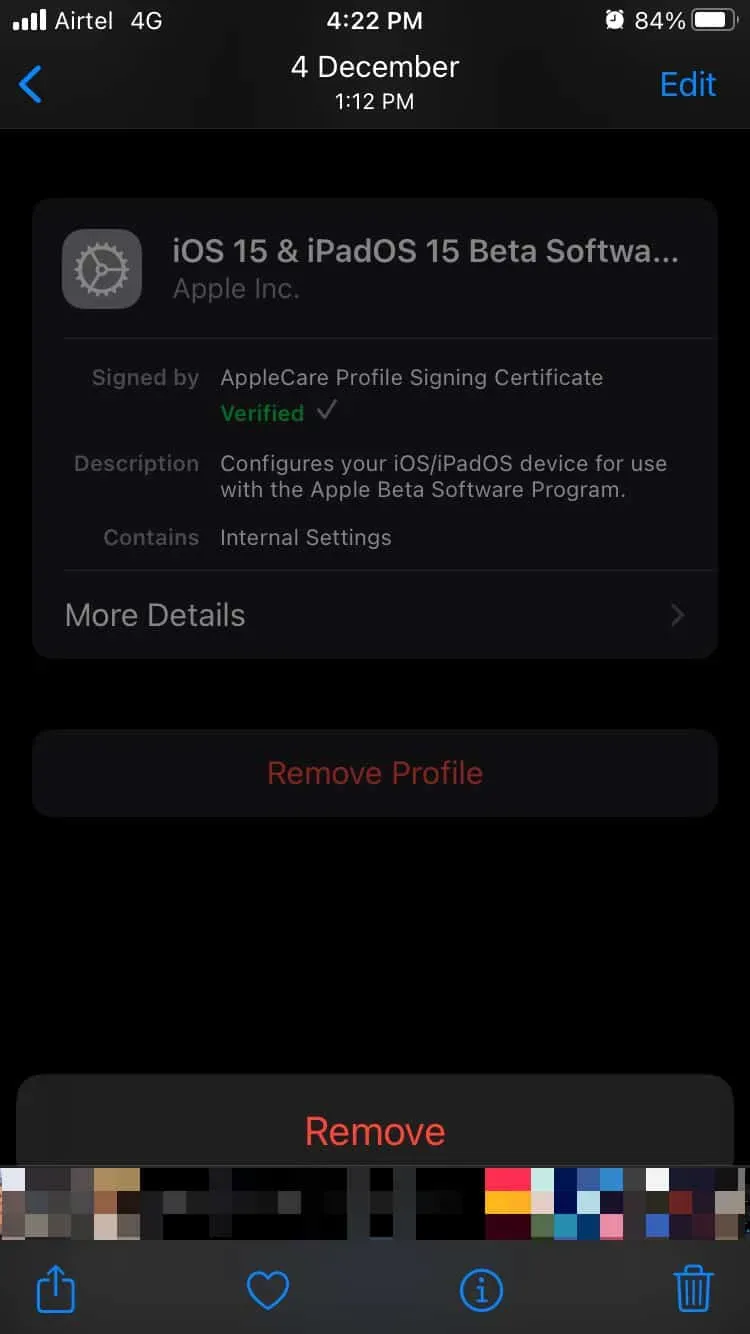
U kunt schermafbeeldingen overbrengen van iPhone naar pc of Mac-computer. U moet ze snel verplaatsen of overzetten, anders worden ze tegen het einde van de dag geüpload naar uw iCloud-back-up. Je moet ze verwijderen of naar een andere schijf verplaatsen als je geen iCloud-opslagruimte meer hebt.
Screenshot-editor voor iOS 15
De Screenshot Editor is onafhankelijk van de methode die wordt gebruikt om het te binden. Je hebt een voorbeeld linksonder in het scherm en klik om de schermafbeelding in de editor uit te vouwen.
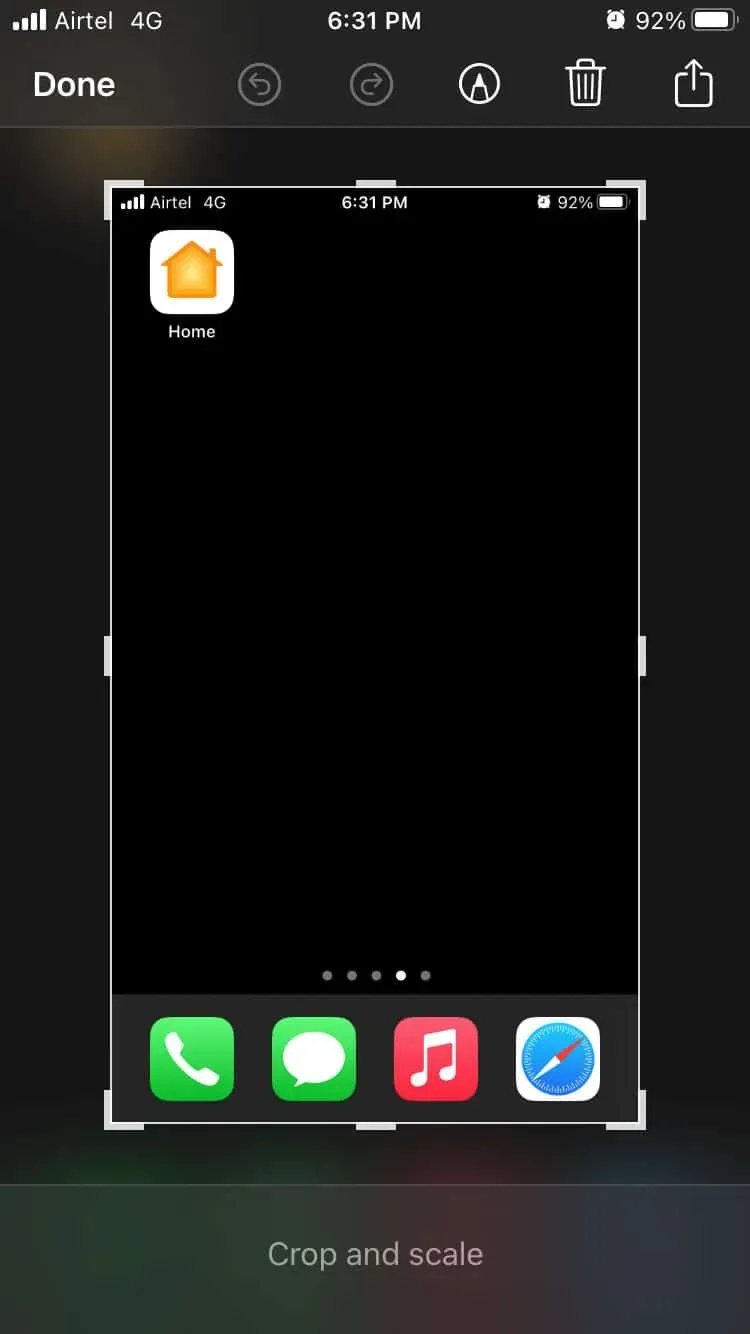
Je hebt alle beschikbare functies in de editor, zonder beperkingen. De iOS-software is een goed ontworpen besturingssysteem en zal zich niet anders gedragen als je een foto hebt gemaakt met Siri.
Conclusie
Apple-ontwikkelaars hebben tijd besteed aan het instellen van de iPhone, dus het zal moeilijk voor je zijn om screenshots te maken op de iPhone 13 en 13 Pro Max. De homeknop speelde in die tijd een belangrijke rol, maar gebarennavigatie is het systeem van de volgende generatie. iOS-software heeft de afgelopen vijf jaar een grote sprong gemaakt, maar ze hebben de traditionele functies van Siri en de virtuele startknop niet verwijderd. Laat ons weten welke methode je gebruikt om screenshots te maken op de iPhone 13-serie.
Geef een reactie